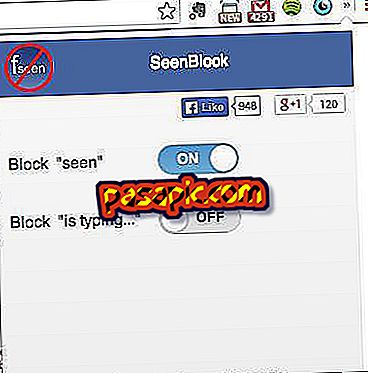Како промијенити ПИН на иПхоне уређају

Упркос инкорпорацији Тоуцх ИД-а у иПхоне, нешто што се није променило и сачувано је четвороцифрени ПИН код који нам помаже да откључамо СИМ картицу, што у свим случајевима појачава безбедност нашег телефона. Међутим, у многим случајевима ретко је потребно поново указивати, јер нема тенденције да се телефон превише често покреће, тако да је веома често да се оригинални ПИН који долази по дефаулту заборавио. Да бисте спречили да се ово деси, обратите пажњу на следећи чланак у коме ћемо вам показати корак по корак како да промените ПИН на иПхоне уређају.
1
Ако желите да промените ПИН на СИМ картици на свом иПхоне-у, јер то вероватно можете заборавити, прва ствар коју треба да урадите је да кликнете на икону „Подешавања“, која је означена сивом опремом, да бисте приступили панел конфигурација вашег мобилног телефона. У случају да не пронађете икону на почетном екрану, можете да померите екран надоле и напишете реч "подешавања" у траку за претраживање која се појави.

2
Када уђете у 'Сеттингс', појавит ће се дугачак попис опција и морате помјерити заслон према доље док не пронађете одјељак 'Пхоне', означен зеленом иконом телефона. Притисните га да бисте приступили функцијама које ће вам омогућити да измените ПИН на вашем иПхоне уређају.

3
Затим, само требате потражити опцију 'СИМ ПИН' и кликните на њу. Када уђете унутра, видећете у плавој боји функцију 'Промени ПИН', коју ћете морати да притиснете да бисте унели нове цифре које ће блокирати СИМ картицу са вашег телефона од сада.

4
Када кликнете на 'Промијени ПИН', аутоматски ће се појавити нови екран у којем морате најприје назначити ваш тренутни ПИН, унијети знаменке и притиснути 'ОК'. Затим морате назначити бројеве који ће формирати нови ПИН код неколико пута и притиснути 'Саве' . Спремни! Сада сте промијенили ПИН на иПхоне уређају и нећете морати бринути о могућности да га заборавите у будућности.

5
Важно је да пре него што предузмете ову акцију, имајте на уму да оригинални ПИН код који је наведен на картици који вам је послао ваш оператер више није важећи за референце и да не можете да промените ПИН на иПхоне уређају ако сте заборавили тренутни, и Да бисте извршили измену морате претходно унети, као што смо назначили, оригинални ПИН код.
6
Шта ако уместо да мењате оно што желите, онемогућите га тако да када поново покренете телефон не морате поново да га уносите? Затим морате да пратите исту процедуру: Подешавања> Телефон> СИМ ПИН и, једном у овом тренутку, деактивирајте је померањем дугмета улево. Затим ћете морати да унесете свој тренутни ПИН да бисте довршили радњу и од тог тренутка ваш иПхоне неће више тражити код за откључавање СИМ картице када га укључите.